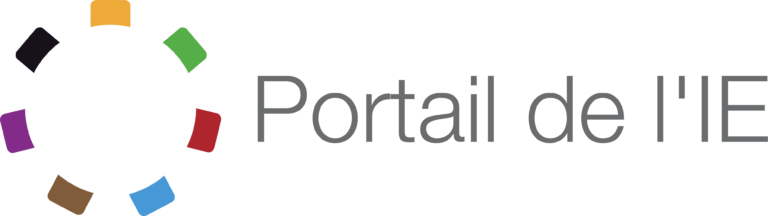Se créer une veille personnelle, via des outils gratuits ou freemiums, impose l’utilisation de flux RSS. Cependant, de nombreux sites n’en possèdent ou n’en proposent pas, compliquant la tâche. Il existe néanmoins un site qui permet, en quelques clics, de régler ce souci : Feedfry.
Le flux RSS (Really Simple Syndication ou flux de syndication) permet de suivre l’actualité des sites web. Dans les faits, la « syndication de contenu » est une application pratique du langage XML, dont le flux traduit au format éponyme les dernières actualités d'un site, date de publication et adresse URL inclus. Afin de transposer ce langage de balisage extensible et centraliser les flux RSS, il faut utiliser un agrégateur de flux (Inoreader, Feedly, FreshRSS, etc.).
Si certains sites ne possèdent pas de flux, Feedfry permet d’en créer facilement. Disponible en russe, ukrainien et anglais, il est aussi possible de traduire le site en français grâce à l’extension Google Traduction.
Traduire la page internet en français à partir de l’add-on Google Traduction
Feedfry permet, à partir d’un simple lien URL, de créer un flux RSS.
Étape 1 : Bien choisir son lien URL
À titre d’exemple, la page d’actualité « Aéronautique & Défense » du quotidien Les Échos, ne dispose pas de flux RSS. Pour le vérifier, il est possible d’ajouter « /rss » à la suite de l’adresse URL de la page – ce qui donne « https://www.lesechos.fr/industrie-services/air-defense/rss » – ou encore d’accéder au flux RSS depuis le code source de la page (Ctrl + U). Dans le premier cas, une page « erreur 404, la page que vous souhaitez consulter n’est plus disponible » apparaît ; dans le second cas, rien n’existe dans le champ dédié à « Flux RSS ».
1
Le flux RSS n’existe pas
Image 2
Après avoir fait Ctrl + U, faire Ctrl + F et rentrer « RSS » pour identifier le flux / la page dédiée
Pour créer ce flux qui n’existe pas, le processus consiste à copier l’adresse URL (celle commençant par « https:// ») du site, la coller dans « 1. Enter a page URL and click "Create a feed" », et enfin à cliquer sur « Create a feed ».
Après avoir entré l’URL, il faut cliquer sur « Create a feed »
Étape 2 : Choisir sa version de flux
À la suite de cette manipulation, une page intitulée « Preview » apparaît, déroulant une liste de propositions de flux. Bien souvent, les deux premières conviennent pour obtenir un flux RSS incluant le corps de la page web contenant les articles. À noter que chaque version disponible cible une partie de la page web : ainsi, nombreuses sont celles qui se concentrent sur la partie « Aide & Contact » ou par exemple la colonne « Les plus lus » (moins pertinentes), expliquant les nombreuses versions de flux disponibles.
Ici, le choix se porte sur la version 2 qui contient « 48 items », la version 1 comportant les articles disponibles en double (mais fonctionnant également). Il est d’ailleurs possible de le vérifier en cliquant sur « Version 1 (96 items) » et « Version 2 (48 items) ». C’est à la suite de cette manipulation qu’apparaît « Create a feed from this version ». Le fait de cliquer sur cette option génère la création du flux RSS.
À noter qu’il est possible de demander au site de mettre à jour leur prévisualisation en cliquant sur « Update preview », afin d’avoir un article paru récemment et non observable dans les versions proposées. Pour cette opération, il est nécessaire de cocher le CAPTCHA.
Cliquer sur « Update preview » et cocher le CAPTCHA permet de mettre les flux à jour. Pour en générer un, il suffit de choisir une version et cliquer sur « Create a feed from this version »
Étape 3 : Obtenir son flux RSS
Désormais arrivé à la page intitulée « Feed », il ne reste plus qu’à régler quelques détails mineurs afin d’obtenir un flux RSS.
Tout d’abord, en-dessous de « RSS URL », il est possible de cliquer sur « Change version » afin de modifier la version de flux, ou sur « Source page » pour accéder à la page web à partir de laquelle a été créé le flux RSS. Plus bas dans la page, une option nommée « Title » indique le titre du flux, ce qui permet de le repérer plus facilement sur la plateforme de veille. Il est possible de le renommer, par exemple en tapant « Aéro & Déf Echos » et en cliquant sur « Rename ». Enfin, il est permis de supprimer le flux créé en cliquant sur « Delete ».
Le flux RSS créé apparaît dans « RSS URL ». Le renommer permet d’organiser au mieux sa veille, afin de repérer plus facilement ce flux parmi tous les autres incorporés dans l’agrégateur de flux
Une fois que le flux RSS a été créé – et renommé – il suffit de copier le lien qui se présente sous la forme « https://feedfry.com/rss » et de le coller sur un agrégateur de flux ou une plateforme de veille (Inoreader, Feedly, etc.).
Quels avantages à utiliser Feedfry ?
Comme démontré précédemment, Feedfry permet de créer facilement un flux RSS sans pour autant nécessiter la création d’un compte ou une identification. En revanche, pour les utilisateurs souhaitant gérer plusieurs flux RSS, il est alors conseillé d’en créer un, bien qu’il ne soit pas nécessaire pour générer un nombre illimité de flux RSS, contrairement à certains sites.
Ces dernières années le flux RSS a subi une perte d’intérêt. Cependant cette technologie tend à revenir aujourd’hui sur le devant de la scène, afin de faire face au monde de la surinformation et de l’« infobésité » dans lequel nous vivons. Apportant un gain de temps non négligeable dans la recherche d’information, maîtriser la logique des flux RSS devient primordial, que ce soit pour le particulier ou l’entreprise.
Ronan Le Goascogne pour le club OSINT & Veille de l'AEGE
Pour aller plus loin :